1 Длина диагонали и пропорции монитора
Диагональ измеряется в дюймах. 1 дюйм равен 2,54 сантиметра. Ранее измерителем («эталоном») дюйма была ширина большого пальца на руке взрослого мужчины. Дюйм при обозначении диагонали монитора изображается знаком кавычки “ – в виде двойного штриха. По-английски дюйм – inch, сокращенно in .
Чаще всего можно встретить модели мониторов с диагональю, равной 15”, 17”, 19”, а также 21”, 23” и 27 дюймов. Последний вариант (27”) больше подходит для профессиональных дизайнеров, фоторедакторов, видеомонтажеров и т.д. Конечно, можно им пользоваться и обычным пользователям, если есть возможность и желание иметь большой монитор.
У мониторов размер в дюймах может быть одинаковым, при этом по пропорциям они будут отличаться (рис. 1).
Рис. 1 У мониторов диагональ одинаковая, а пропорции – разные
Что касается пропорций (соотношение длины и ширины сторон монитора), то наибольшее распространение получили три формата –
- 16:9,
- 16:10,
- 4:3.
Эти цифры означают следующее. 16:9 – это значит, что ширина монитора (по горизонтали) составляет 16 условных единиц, а высота монитора (по вертикали) составляет 9 этих же самых условных единиц. Точнее, ширина монитора больше его высоты в 16 делить на 9 раз, то есть, в 1,78 раза.
А, например, соотношение 4:3 означает, что ширина больше высоты лишь в 4 деленное на 3 раза, то есть, в 1,33 раза.
Мониторы с соотношением сторон 16:9 и 16:10 являются широкоформатными. Они хороши для просмотра широкоэкранных и широкоформатных видео фильмов. На них удобно открывать одновременно несколько окон.
Мониторы с соотношением сторон 4:3 удобны для тех, кто работает с текстовыми редакторами, с графическими файлами и т.п., а кому-то они привычнее.
Для работы часто бывают удобнее мониторы с соотношением сторон 4:3, а для развлечений 16:9. В настоящее время чаще используются широкоформатные мониторы также и для работы просто потому, что они более распространены.
Рис. 2 Два монитора в одном корпусе
Широкоформатные мониторы удобны тем, кто любит работать сразу с несколькими окнами. Такие пользователи часто используют конфигурации ПК с 2-я (рис. 2) или даже 3-я мониторами одновременно.
Длина диагонали и пропорции монитора – это то, на что пользователи обращают внимание в первую очередь, но на этом основные характеристики монитора, конечно, не заканчиваются
Интерфейсы мониторов
Основные разъемы экранов для подключения к ПК:
- VGA – аналоговый разъем. Стандарт появился в 1987-м, был создан компанией IBM. Разъем используется и поныне на некоторых видеокартах, компьютерных дисплеях, TV. Это 3-рядный 15-контактный DE-15 разъем. В новых девайсах обычно используется вместе с разъемами, представленными ниже.
- DVI – цифровой видеоинтерфейс (есть здесь: VC239H). DVI-I разъем может передавать цифровые данные и VGA сигнал.
- HDMI – мультимедийный интерфейс. Появился относительно недавно, в 2003 году. Чаще всего встречается в ЖК-дисплеях. Здесь используется метод цифровой передачи инфо. Есть передача аудиосигнала (в отличие от предыдущих вариантов).
- DP (DisplayPort) – один из новейших интерфейсов. В продаже также есть девайсы с DP++, с помощью переходников к ним можно присоединить мониторы HDMI и DVI.
Наличие дополнительных, современных портов в мониторе – расширение функциональности девайса.
При выборе типа мониторов стоит учитывать цели его использования: для ПК игр – устройства с минимальным временем отклика, для дизайнерских работ – с высоким уровнем передачи оттенков. LED – наиболее популярные экраны, а OLED более дорогостоящий вариант.
FullHD разрешение, несмотря на появление все новых типов, по прежнему в фаворитах у юзеров. А мониторы 4K уверенно продвигаются вперед. Фирмы-производители все чаще отступают от разъема VGA, переходя на HDMI и DP.
Что такое монитор
Монитор — это устройство вывода информации в наглядной, визуальной форме. Является основным внешним компонентом компьютера. На нем устанавливается экран, который и выводит информацию.
Современные мониторы, как правило, представляют собой жидкокристаллический экран/дисплей со светодиодной подсветкой. Матрица дисплея может быть сделана по разным технологиям: IPS, TN, OLED, MVA, PVA и т.д. На данный момент самым оптимальным вариантом по качеству, углам обзора и скорости обновления кадров — Гц, является матрица IPS.
В старых же моделях использовалась технология электронно-лучевой трубки (ЭЛТ). Про них и телевизоры, сделанные на этой технологии, говорили, что они вредны и плохо влияют на зрение, т.к. глаза от них переутомляются и всегда в напряжении. К новым моделям, это не относится.
В начале своего появления их использовали исключительно, как инструмент для вывода информация с ПК, тогда как телевизоры использовались для развлечений, просмотра телепередач и игр. Затем их стали использовать и для развлечений, а в телевизорах появились некоторые функции ПК. Соотношение сторон менялось постепенно, раньше оно было 4:3, затем стало 16:10, а сейчас стандартом является 16:9.
Современные модели можно заменять телевизорами, разве, что на них скорее всего не будет колонок и точно встроенного ТВ тюнера. Технология экранов, устанавливаемая на них одинаковая.
Монитор состоит из:
- Экрана
- Микросхем
- Корпуса
- Источника питания
Сейчас их используют для вывода информации с самых разных устройств. Это может быть: компьютер, мобильное устройство, мини ПК, различная метеоаппаратура и другие.
Немного истории
На первых компьютерах не было установлено дисплеев для вывода информации, вместо этого там использовались лампочки. Каждая лампочка указывали на включение/выключение какой-либо функции и, по их состоянию, инженеры, управляющие компьютером могли контролировать его внутреннее состояние. Панель с этими лампочками назвали — монитор. Она позволяла мониторить работу компьютера.
Т.к. они позволяли отображать лишь ограниченный объем информации, для вывода основных данных программы использовали принтеры. Монитор служил устройством для отслеживания работы программы, а принтер был основным устройство вывода.
Со временем инженеры-разработчики осознали, что ЭЛТ экраны, которые появились, намного удобнее, чем простая панель лампочек. В конечном итоге заменили их на экраны. В начале их называли устройства визуального отображения (УВО), но затем вернулись к классическому — монитор.
Корпус
Логично, что всю электронную начинку необходимо впихнуть в прочный корпус для ее сохранности. Тут уже прикладывают руку дизайнеры, назначение которых – создать привлекательный для потребителей девайс.
Именно внешний вид может стать решающим фактором при покупке монитора, ведь в большинстве случаев, в одном ценовом сегменте, дисплеи имеют одинаковые технические характеристики.
Вариантов реализации несколько: в «классическом» виде монитор покоится на подставке, которая должна обеспечивать необходимый угол наклона. Некоторые модели ставятся на рабочий стол прямо нижней кромкой, а сзади выдвигается специальный упор, не дающий устройству упасть. Кроме того, существует ряд моделей, с уже готовыми кронштейнами для крепления монитора на стене. На корпусе же крепятся слоты для подключения видеокарты и кабеля питания.
Кроме того, существует ряд моделей, с уже готовыми кронштейнами для крепления монитора на стене. На корпусе же крепятся слоты для подключения видеокарты и кабеля питания.
Что находится внутри ЖК монитора
Жидкокристаллический монитор состоит из пластикового корпуса, в котором установлены:
- матрица;
- подсветка;
- блок питания;
- модуль управления.
И каждая из вышеперечисленных деталей требует более детального рассмотрения.
Матрица
Матрица представляет собой главный элемент ЖК экранов. Она изготавливается из нескольких скрепленных стеклянных пластин. А между ними располагаются жидкие кристаллы. Благодаря такому прибору меняется угол преломления света.
Если в матрицу добавлен цветной фильтр, то она становится цветной. Каждый пиксель такой матрицы образуется из 3 точек. В данном случае, присутствует красная, зеленая и синяя. Все возможные цвета и оттенки образуются при активации этих 3 точек в нужной пропорции. Если активируются все 3 цвета одновременно, получается белый цвет.
Производители устанавливают в мониторы несколько видов матриц, которые отличаются по своим техническим характеристикам. И это приводит к изменению пользовательских показателей:
- TN. Этот вариант начали использовать первым. Его особенность состоит в том, что при воздействии электрического тока жидкие кристаллы закручиваются по спирали. Эти матрицы отличаются низкой ценой и быстрым откликом.
- IPS. Под воздействием тока кристаллы поворачиваются параллельно друг другу. Такие дисплеи дают полную передачу цвета и не искажают изображение под разными углами обзора.
- VA с разными модификациями. В таких устройствах жидкие кристаллы выравниваются по горизонтали. Из преимуществ называют возможность создания изогнутых мониторов.
Подсветка
Жидкокристаллические частицы способны преломлять свет в нужном направлении. Однако самостоятельно излучать свет они не способны. И чтобы добиться отражения лучей, этим частицам нужна дополнительная подсветка. Для достижения такого эффекта матрица закрепляется на корпусе, а позади нее устанавливается источник света. Это может быть:
- газоразрядная лампа накаливания, в которой используется холодный катод (технология LCD);
- светодиоды (это технология LED).
Блок питания
Функция блока питания заключается в том, чтобы принимать переменный ток из сети и преобразовывать его в постоянный. Эта деталь может чаще всего устанавливаться в корпусе монитора. Но существуют и такие модели экранов, где блок питания внешний. В последнем случае ремонт потребует меньше усилий.
Модуль управления
Сигнал, подаваемый видеоадаптером, поступает в модуль управления, где преобразовывается в последовательную цепочку сигналов. Это необходимо для осуществления покадровой развертки.
В большинстве случаев пользователь имеет доступ к настройкам, в результате чего изменяются параметры работы модуля. Список регулируемых показателей содержит контрастность, яркость, положение изображения и режим просмотра. В этом случае человек управляет показателями устройства для получения оптимальных пользовательских характеристик.
Корпус
Чтобы добиться целостности всех вышеперечисленных элементов компьютерного экрана, необходим корпус. Производители предлагают широкий ассортимент моделей, разница которых состоит в нескольких характеристиках:
- внешний вид;
- материал изготовления корпуса;
- способ крепления к поверхности.
Экран может устанавливаться на горизонтальную поверхность. В этом случае возможно 2 варианта подставок в виде:
- ножки (отличие такой подставки — возможность регулировать угол наклона);
- упора (в этом случае экран устанавливается на стол нижней кромкой, а сзади выдвигается упор).
Существуют также мониторы с кронштейнами, благодаря которым осуществляется крепеж к стене.
Из каких материалов изготавливают корпус
В списке наиболее востребованных материалов для изготовления корпусов мониторов называют 2 вида пластика:
- Поликарбонат. Он обозначается как PC.
- Акрилонитрил бутадиен стирол. Этот тип материала обозначается более простой аббревиатурой ABC. Его отличительная черта — низкая стоимость. Однако срок эксплуатации у него невысокий.
Нередко можно встретить изделия, выполненные из комбинации этих 2 видов пластика. Кроме того, для повышения прочности и пожаробезопасности в материал добавляют различные примеси.
TFT
Сокращение от Thin Film Transistor. Технология экранов с активной матрицей. Это обыкновенный ЖК-экран, но на тонкопленочных транзисторах. Большая часть мониторов в продаже – это LCD TFT.
Как же устроен LCD монитор? Его основа – пиксели и субпиксели, с помощью которых можно создавать миллионы оттенков на экране. Отдельный субпиксель включает в себя: цветовой, вертикальный и горизонтальный фильтр, прозрачные электроды и ЖК-молекулы.
Как работает LCD монитор? Каждый из огромного числа пикселей несет цветовую информацию в отдельный временной отрезок, что в совокупности дает картинку. Для ее выведения на экран используется матрица и подсветка из светодиодов.
Пассивная матрица
Устройство ЖК-мониторов с небольшим количеством сегментов, например, используемых в карманных калькуляторах и цифровых часах, предусматривает для каждого элемента один электрический контакт. Внешняя выделенная схема обеспечивает электрический заряд, необходимый для управления каждым сегментом. При большом количестве экранных элементов такая структура становится слишком громоздкой.
Малые монохромные дисплеи, используемые, например, в старых ноутбуках, имеют структуру пассивной матрицы, в которой используется технология суперскрученных нематических элементов (STN) или двухслойная STN (DSTN), которая корректирует проблему смещения цвета. Каждая строка или столбец имеют одну электрическую цепь. Адресация каждого пикселя производится поочередно по адресу строки и столбца. Такой тип дисплея называют пассивной матрицей, поскольку состояние каждой ячейки должно сохраняться без электрического заряда. С ростом числа элементов (а также строк и столбцов) отображение становится все более сложным. Дисплеи с пассивной матрицей характеризуются слишком медленным откликом и плохой контрастностью.
Монитор для игр
В отличие от монитора для графики, к игровым устройствам требования другие. Здесь, в первую очередь, важны низкий инпут-лаг (чем ниже, тем лучше – выше 1 мс уже считается много), плюс повышенная частота вертикальной развёртки. Современные игровые мониторы поддерживают значения частоты до 144 Гц, хотя бывает и выше, но сильно дороже.
Весьма приблизительное, но наглядное сравнение вертикальной развёртки 60 Гц, 120 Гц и 144 Гц
Также разрешение игровых мониторов сегодня, как правило, уже превышает Full-HD. Негласным стандартом стало разрешение 2560х1440 пикселей (WQHD). Стоит, однако, помнить, что 30-дюймовый WQHD-экран имеет такую же плотность пикселей, как 23-дюймовый Full-HD. Впрочем, 30 дюймов для монитора уже многовато.
Система из трёх мониторов
Кстати, постепенно спадающая мода на изгонутые экраны именно в мониторах, в отличие от ТВ, всё же имеет смысл. Поскольку вы сидите очень близко к дисплею, то за счёт небольшого изгиба действительно обеспечивается больше погружение в картинку. Отдельным шиком может стать совмещение трёх изогнутых мониторов – для увеличения поля обзора, что особенно полезно в авиасимуляторах и гонках, но может пригодиться и в шутерах.
Вместо трёх мониторов можно использовать и один, но сверхширокий. Уже существуют мониторы с соотношением сторон не только 21:9, но даже 32:9 – таким, например является устройство Samsung CHG90. Его разрешение по горизонтали соответствует 4К – 3840 пикселей, а по вертикали – Full-HD, 1080 пикселей. Итоговая плотность точек, конечно, соответствует Full-HD, однако ширина картинки при этом является двухкратной – то есть, это как два Full-HD монитора, стоящие рядом. Также надо помнить, что просмотр контента с другим соотношением сторон может быть затруднён.
Сверхширокий монитор Samsung CHG90
Последнее, чем характерны игровые мониторы – поддержка технологий AMD FreeSync или NVIDIA G-Sync. При использовании с видеокартой, имеющей видеочип соответствующего производителя, AMD либо NVIDIA, благодаря этим функциям на аппаратном уровне обеспечивается синхронизация каждого кадра с развёрткой монитора, что предотвращает появление «порванных» кадров (тиринг). Впрочем, хардкорные игроки нередко всё равно отключают эти функции для достижения минимального инпут-лага и максимальной частоты обновления экрана.
Способы определения диагонали
Для начала, хочу продемонстрировать на скрине ниже, что подразумевается под диагональю: это расстояние между противоположными углами экрана (например, между левым нижним и правым верхним). Отмечу, что в размер диагонали не входят «нерабочие» части экрана (т.е. ободки пластмассы по краям) — мерить нужно только ту часть, где показывается изображение!
Что такое диагональ, как ее измерить
И еще важный момент: в магазинах размер диагонали указывается в дюймах, в то время как большинство из нас привыкло мерить все в сантиметрах (см.). 1 дюйм = 2,54 см.
Важно! Ниже приведены наиболее распространенные диагонали ноутбуков. 11 дюймов = 27,94 см
11 дюймов = 27,94 см.
15,6 дюйма = 39,624 см.
17 дюймов = 43,18 см.
19 дюймов = 48,26 см.
Способ №1: визуальный (ручной)
Способ, который напрашивается сам собой — взять рулетку, измерительную ленту или линейку и произвести замер ( важно : будьте аккуратны с металлическими частями рулетки или ленты — они могут поцарапать поверхность экрана). Полученное число разделите на 2,54 — это и будет диагональ в дюймах вашего устройства (именно она и указывается на всех продаваемых мониторах)
Полученное число разделите на 2,54 — это и будет диагональ в дюймах вашего устройства (именно она и указывается на всех продаваемых мониторах).
Например, вы замерили свой ноутбук и у вас получилось примерно 39,6 см. (если 39,6 поделить на 2,54 — будет 15,6). Значит ваша диагональ 15,6 дюйма.
Расчет на калькуляторе смартфона
Данным способом можно легко и быстро узнать диагональ любого заинтересовавшего вас монитора на витрине магазина.
Кстати, на некоторых ноутбуках и мониторах есть наклейки со всеми самыми значимыми их характеристиками. Вот на фото ниже, например, показан ноутбук ACER: на наклейке показана не только диагональ, но и количество ОЗУ, видеокарта, процессор, ОС и пр.
Корпус классического ноутбука ACER
Способ №2: с помощью документов
Не хочу быть назойливым, но все же. Если вы покупали устройство в сертифицированном магазине — то вам обязательно должны были дать целую «пачку» документов на устройство: характеристики, различные инструкции по включению/выключению и т.д.
Характеристики ноутбука // страничка из документов, прилагаемых к устройству
Способ №3: с помощью спец. утилит
Одна из самых известных утилит для просмотра характеристик ПК — это AIDA-64 (когда-то заменила Everest). Ее и рекомендую использовать (ссылка на нее приведена чуть ниже).
После установки и запуска утилиты — достаточно открыть раздел «Отображение/Монитор» : во вкладках «Тип монитора» и «Макс. видимая область» вы узнаете диагональ экрана, его длину и ширину в мм.
13,3 дюйма экран на ноутбуке
Дополнение!
Утилит для просмотра характеристик сейчас достаточно много. Я бы рекомендовал обратить в первую очередь на эти (там есть и AIDA-64): https://ocomp.info/harakteristiki-kompyutera.html#__Aida_Speccy
Способ №4: на офиц. сайте производителя
Если вы знаете точную модель ноутбука или монитора, то в интернете на официальном сайте производителя устройства можно узнать всю подноготную о нем (порой там даже можно загрузить спец. утилиты, для тонкой настройки устройства).
Модельный ряд ноутбуков Dell (скрин с офиц. сайта производителя)
Однако, еще раз отмечу, что необходимо знать не просто модель устройства, а его точную модификацию . Узнать ее можно:
- в тех же спец. утилитах (AIDA, Everest, Astra и пр.);
- на наклейках на корпусе устройства (посмотрите на задней стенке монитора, ноутбука);
- в его документах (паспорте).
Более подробно о том, как узнать точную модификацию ноутбука, можете посмотреть здесь: https://ocomp.info/kak-uznat-model-noutbuka.html
На этом у меня всё, за дополнения по теме — отдельное мерси!
Что находится внутри ЖК монитора
Жидкокристаллический монитор состоит из пластикового корпуса, в котором установлены:
- матрица;
- подсветка;
- блок питания;
- модуль управления.
И каждая из вышеперечисленных деталей требует более детального рассмотрения.
Матрица
Матрица представляет собой главный элемент ЖК экранов. Она изготавливается из нескольких скрепленных стеклянных пластин. А между ними располагаются жидкие кристаллы. Благодаря такому прибору меняется угол преломления света.
Если в матрицу добавлен цветной фильтр, то она становится цветной. Каждый пиксель такой матрицы образуется из 3 точек. В данном случае, присутствует красная, зеленая и синяя. Все возможные цвета и оттенки образуются при активации этих 3 точек в нужной пропорции. Если активируются все 3 цвета одновременно, получается белый цвет.
Производители устанавливают в мониторы несколько видов матриц, которые отличаются по своим техническим характеристикам. И это приводит к изменению пользовательских показателей:
- TN. Этот вариант начали использовать первым. Его особенность состоит в том, что при воздействии электрического тока жидкие кристаллы закручиваются по спирали. Эти матрицы отличаются низкой ценой и быстрым откликом.
- IPS. Под воздействием тока кристаллы поворачиваются параллельно друг другу. Такие дисплеи дают полную передачу цвета и не искажают изображение под разными углами обзора.
- VA с разными модификациями. В таких устройствах жидкие кристаллы выравниваются по горизонтали. Из преимуществ называют возможность создания изогнутых мониторов.
Подсветка
Жидкокристаллические частицы способны преломлять свет в нужном направлении. Однако самостоятельно излучать свет они не способны. И чтобы добиться отражения лучей, этим частицам нужна дополнительная подсветка. Для достижения такого эффекта матрица закрепляется на корпусе, а позади нее устанавливается источник света. Это может быть:
- газоразрядная лампа накаливания, в которой используется холодный катод (технология LCD);
- светодиоды (это технология LED).
Блок питания
Функция блока питания заключается в том, чтобы принимать переменный ток из сети и преобразовывать его в постоянный. Эта деталь может чаще всего устанавливаться в корпусе монитора. Но существуют и такие модели экранов, где блок питания внешний. В последнем случае ремонт потребует меньше усилий.
Модуль управления
Сигнал, подаваемый видеоадаптером, поступает в модуль управления, где преобразовывается в последовательную цепочку сигналов. Это необходимо для осуществления покадровой развертки.
В большинстве случаев пользователь имеет доступ к настройкам, в результате чего изменяются параметры работы модуля. Список регулируемых показателей содержит контрастность, яркость, положение изображения и режим просмотра. В этом случае человек управляет показателями устройства для получения оптимальных пользовательских характеристик.
Корпус
Чтобы добиться целостности всех вышеперечисленных элементов компьютерного экрана, необходим корпус. Производители предлагают широкий ассортимент моделей, разница которых состоит в нескольких характеристиках:
- внешний вид;
- материал изготовления корпуса;
- способ крепления к поверхности.
Экран может устанавливаться на горизонтальную поверхность. В этом случае возможно 2 варианта подставок в виде:
- ножки (отличие такой подставки — возможность регулировать угол наклона);
- упора (в этом случае экран устанавливается на стол нижней кромкой, а сзади выдвигается упор).
Существуют также мониторы с кронштейнами, благодаря которым осуществляется крепеж к стене.
Из каких материалов изготавливают корпус
В списке наиболее востребованных материалов для изготовления корпусов мониторов называют 2 вида пластика:
- Поликарбонат. Он обозначается как PC.
- Акрилонитрил бутадиен стирол. Этот тип материала обозначается более простой аббревиатурой ABC. Его отличительная черта — низкая стоимость. Однако срок эксплуатации у него невысокий.
Нередко можно встретить изделия, выполненные из комбинации этих 2 видов пластика. Кроме того, для повышения прочности и пожаробезопасности в материал добавляют различные примеси.
Тип матрицы
Если вы подбираете монитор, то также следует учитывать тип матрицы, который связан с такими важными характеристиками, как:
- Время отклика – временной отрезок, необходимый для изменения яркости пикселем. Это значение находится в пределах от 2 до 8 мск. Естественно, чем меньше это время, тем лучше. Если время отклика слишком длительное, то при резкой смене изображения, воспроизводящаяся картинка может смазаться.
- Контрастность и яркость. Яркость показывает разность между наиболее светлым и наиболее темным пикселями. Такой параметр, как контрастность динамическая не столь важен при выборе монитора.
- Цветопередача – параметр, показывающий, сколько цветов и оттенков может отобразить экран. Цветопередача особенно важна для видео-и фотомонтажеров, дизайнеров и прочих специалистов, чья профессия связана с изображениями.
- Угол обзора – при каких максимально допустимых углах обзора картинка не будет изменяться. Если этот параметр высокий, то вы сможете комфортно пользоваться компьютером, глядя на монитор с различных положений. Отличный показатель – 180 градусов слева направо с верху вниз. Однако этот параметр не столь важен, если вы пользуетесь монитором в рабочих целях.
Чтобы выбрать оптимальный монитор для решения строго определенных задач, еще необходимо разбираться в технологиях производства ЖК экранов. Сегодня большинство востребованных мониторов производятся по трем технологиям: TN+film, MVA/PVA и IPS. Каждый из этих видов имеет еще несколько подкатегорий, которые отличаются друг от друга незначительными параметрами.
- TN+film – старейшая технология производства ж/к мониторов. Отличается небольшим временем отклика (менее 2 мс), что благоприятно сказывается на отображении динамичных сцен. К недостаткам этого типа экрана можно отнести небольшой угол обзора, а также значительное ухудшение изображения при просмотре под большим углом. Стоит признать, что для некоторых данный недостаток окажется преимущество – сосед на работе не увидит, что вы делаете на компьютере. Цветопередача TN матриц и контрастность тоже не самые лучшие. Однако из-за доступной стоимости, этот тип мониторов до сих пор пользуется популярностью.
- MVA/PVA технология более дорогая по сравнению с предыдущей, однако обеспечивает больший угол обзора без ухудшения картинки. Также такие мониторы выдают лучшую контрастность. К недостаткам можно отнести исчезновение теней из мест, где не хватает освещения.
- Мониторы, изготовленные по технологии IPS, включают несколько разновидностей:
- IPS – самая востребованная технология, однако и одна из самых дорогостоящих. Отличается большим углом обзора без потери качества – до 178 градусов. Высокое качество передачи цвета и контрастность будут востребованы у дизайнеров и фотографов. Однако геймерам этот вариант может не подойти из-за длинного отклика – свыше 8 мс.
- H-IPS – матрицы, изготовленные по такой технологии, отличаются меньшим откликом по сравнению с предыдущей моделью, а также более качественной контрастностью.
- AH-IPS – мониторы с великолепной цветопередачей, имеющие высокую яркость, а также уменьшенное энергопотребление.
- E-IPS – более современная технология, обладая достоинствами базовой модели, имеет меньшую цену.
- P-IPS – профессиональная матрица, отличающаяся высококачественной цветопередачей.
- PLS – аналогичная технология от Samsung, который утверждает, что в его моделях более плотно расположены пиксели. По факту же, разница совершенно не заметна.
Принцип работы монитора
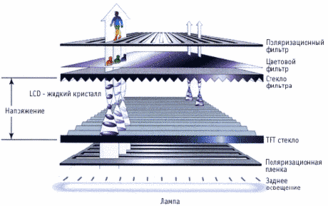

Жидкокристаллический дисплей (ЖКД) представляет собой тонкое плоское устройство отображения, составленное из некоторого числа цветных или монохромных пикселей, расположенных перед источником света или зеркалом.
Его высоко ценят инженеры, потому что он потребляет незначительное количество электроэнергии, что делает его пригодным для использования в электронных устройствах, питающихся от батареек.
Кроме того, он может иметь практически любую форму и размеры, мало нагревается и не выделяет вредного электромагнитного излучения.
Также он является одной из причин успеха портативных компьютеров – иначе они бы не были такими компактными. Некоторые из ранних моделей переносных ПК включали небольшой ЭЛТ-монитор и были довольно громоздкими. Впоследствии ЖК-дисплеи стали использоваться не только в ноутбуках, но и в телевизорах высокой четкости.
Какие бывают разрешения экрана для мониторов?
Всего их существует более одного десятка. Разрешение измеряется в пикселях и от него зависит четкость картинки на экране. Например, SXGA (1280х1024), WXGA+ (1440х900 точ), WFHD (2560 на 1080 px). Какое максимальное разрешение монитора? 8K. В пикселях это будет 7680 на 4320 точек. Подобные разрешения пока не сильно распространены из-за дороговизны поддерживающих их устройств и очень малого количества 8К контента.
Какое разрешение экрана для монитора лучше, зависит от целей использования агрегата: для развлечения, серфинга инета, работы с графикой и прочего подойдет стандартное – 1920 на 1080 px. Соотношение сторон при этом будет 16 на 9. Можно приобрести модель и с другим соотношением сторон: 16:10 соответствует разрешению 1920×1200 или 2560×1600, а новое популярное соотношение 21:9 – разрешению 2560х1080, 3440х1440 или 3840х1600. Все варианты прекрасно зарекомендовали себя в работе и играх.
Какое самое распространенное разрешение монитора:
- HD – недорогие мониторы (например, LG 19M38A-B), количество пикселей здесь составляет 1366 на 768. Несложные игрушки, видео, простая офисная работа – самое то для HD монитора.
- FullHD – составляет 1920х1080 пикс (Samsung Curved C24F390F), в настоящий момент это самое популярное разрешение.
- 4К – размеры здесь 3840 на 2160 px, оптимальный вариант для сферы развлечений: просмотр кино, игровые приложения.
Определяясь с параметрами разрешения, стоит также руководствоваться размерами дисплея. Какое нормальное разрешение экрана для монитора:
|
Диагональ монитора |
Разрешение |
|---|---|
| (дюймы) | (px) |
| до 21,5 | 1366х768 и выше |
| 24 | не менее 1920х1080 |
| 27 | 1920х1080, 2560х1440 |
| 32 | 2560х1440, 3840х2160 |
Модуль управления
Назначение этого компонента – преобразование сигнала, подаваемого с видеоадаптера, в последовательность сигналов для покадровой развертки.
Обычно в работу этого модуля может вмешаться пользователь, отрегулировав параметры картинки: яркость, контрастность, режим просмотра, положение изображения на экране и многое другое.
Этот же модуль отвечает за активацию режима 3D, начиная попеременно демонстрировать кадры для левого и правого глаза.
Однако учитывайте, что, если вы даже приобрели монитор с такой «фичей», для просмотра объемных фильмов, потребуются специальные поляризационные очки, которые могут не поставляться в комплекте с монитором. Кроме того, такой режим работы дисплея требует наличия мощной видеокарты на ПК: кадры в этом режиме обновляются с частотой 120 в секунду, при этом быстро чередуются кадры для левого и правого глаза, создавая объемную картинку.
Кроме того, такой режим работы дисплея требует наличия мощной видеокарты на ПК: кадры в этом режиме обновляются с частотой 120 в секунду, при этом быстро чередуются кадры для левого и правого глаза, создавая объемную картинку.
IPS-технология
Аббревиатура IPS расшифровывается как «плоскостное переключение». Принцип работы ЖК-монитора данного типа основан на выравнивании жидкокристаллических ячеек в горизонтальной плоскости. Метод заключается в том, что электрическое поле проходит через оба конца кристалла, но требует двух транзисторов на каждый пиксель вместо одного, как в стандартном TFT-экране. Следствием этого является большая блокировка участка дисплея, что требует более яркой подсветки, которая расходует больше энергии. Это накладывает ограничения в использовании данного вида ЖК-монитора в ноутбуках.

Какие бывают разрешения экрана для мониторов?
Всего их существует более одного десятка. Разрешение измеряется в пикселях и от него зависит четкость картинки на экране. Например, SXGA (1280х1024), WXGA+ (1440х900 точ), WFHD (2560 на 1080 px). Какое максимальное разрешение монитора? 8K. В пикселях это будет 7680 на 4320 точек. Подобные разрешения пока не сильно распространены из-за дороговизны поддерживающих их устройств и очень малого количества 8К контента.
Какое разрешение экрана для монитора лучше, зависит от целей использования агрегата: для развлечения, серфинга инета, работы с графикой и прочего подойдет стандартное – 1920 на 1080 px. Соотношение сторон при этом будет 16 на 9. Можно приобрести модель и с другим соотношением сторон: 16:10 соответствует разрешению 1920×1200 или 2560×1600, а новое популярное соотношение 21:9 – разрешению 2560х1080, 3440х1440 или 3840х1600. Все варианты прекрасно зарекомендовали себя в работе и играх.
Какое самое распространенное разрешение монитора:
- HD – недорогие мониторы (например, LG 19M38A-B), количество пикселей здесь составляет 1366 на 768. Несложные игрушки, видео, простая офисная работа – самое то для HD монитора.
- FullHD – составляет 1920х1080 пикс (Samsung Curved C24F390F), в настоящий момент это самое популярное разрешение.
- 4К – размеры здесь 3840 на 2160 px, оптимальный вариант для сферы развлечений: просмотр кино, игровые приложения.
Рекомендуем прочитать: 10 лучших мониторов с разрешением 4К
Определяясь с параметрами разрешения, стоит также руководствоваться размерами дисплея. Какое нормальное разрешение экрана для монитора:
| Диагональ монитора | Разрешение |
|---|---|
| (дюймы) | (px) |
| до 21,5 | 1366х768 и выше |
| 24 | не менее 1920х1080 |
| 27 | 1920х1080, 2560х1440 |
| 32 | 2560х1440, 3840х2160 |
С самого начала
Актуальность создания монитора возникла в связи с необходимостью выводить в понятной для человека форме, результаты работы электронно-вычислительной машины. Первые ЭВМ были огромными устройствами, занимающими целые залы, так как работали не на транзисторах, а на лампах.
Первые лучевые трубки использовались как один из видов памяти, а не устройство вывода информации. Однако конструкторы скоро поняли, что ЭЛТ можно использовать несколько иначе. Первые работоспособные дисплеи, которые умели отображать примитивную графику, возникли как гибрид осциллографа и радара.
Не было даже речи об отображении текста. Параллельно с этим, для вывода информации использовался телетайп – электронная пишущая машинка, которая могла вывести сгенерированных ЭВМ текст.
Определяем размер экрана ноутбука при помощи сторонних программ
Одной из самых простых и распространённых программ, подходящих для определения размера дисплея, является AIDA64. Всё, что понадобится сделать, это скачать приложение, запустить его и провести несколько нехитрых манипуляций.
Первым делом перейдите во вкладку «Отображение» и «Монитор». Программа просканирует характеристики вашего устройства и выведет на экран все необходимые данные.
Кроме того, можно узнать и другую полезную информацию, которая может пригодиться в будущем — дату выпуска, соотношение сторон и другую.
Важно! Обратите внимание, что, хотя программа и является платной, в течение первого месяца вам будет доступен бесплатный демонстрационный режим. Сканирование характеристик занимает очень мало времени, так что переживать по этому поводу не стоит
Теперь вы знаете, как можно быстро и просто узнать диагональ дисплея своего ноутбука разными способами. Выберите наиболее подходящий и получите нужную информацию прямо сейчас!






